win7开机系统还原怎么操作分享
- 分类:Win7 教程 回答于: 2022年11月10日 10:11:20
如果你在自己的电脑出现问题的时候不想老是重新系统,因为这样会损失一些数据,那么我们有没有什么办法可以应对没有严重到需要重装的的故障的方法呢?下面让我们一起来看一下win7系统开机系统还原怎么操作吧。
工具/原料:
系统版本:win7系统
品牌型号:惠普星13
方法步骤:
win7进系统设置内备份和还原系统:
1.在我们进行开机系统还原之前我们需要先创建一个还原点,首先打开控制面板,选择系统和安全。

2.然后点击系统。

3.选择系统保护选项。

4.在弹出的窗口中,点击创建。
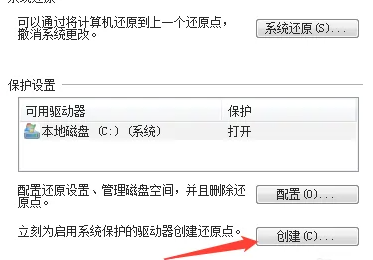
5填写相关描述帮助我们更好的找到还原点,然后点击创建。

6.等待创建还原点完成。
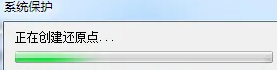
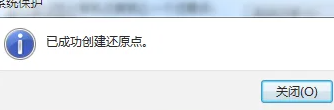
7.然后我们就可以在开机的时候按F8进入界面选择安全模式。

8.进入安全模式之后,点击开始菜单选择所有程序,之后打开附件,选择系统工具打开系统还原。
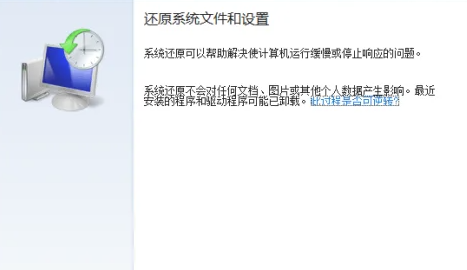
9.选择最近手动设置的还原点,然后点击扫描受影响程序即可。
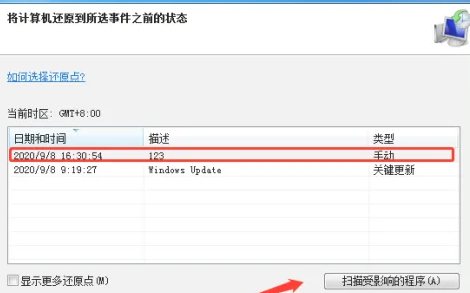
总结:
以上就是小编的分享,希望对你有所帮助,感谢您看到这里。
 有用
90
有用
90


 小白系统
小白系统


 1000
1000 1000
1000 1000
1000 1000
1000 1000
1000 1000
1000 1000
1000 1000
1000 1000
1000 1000
1000猜您喜欢
- win7激活工具哪个好用不报毒..2021/11/28
- win7系统坏了怎么重装系统的教程..2022/01/01
- win7旗舰版iso系统下载2024/01/30
- 图文详解荣耀笔记本装win7系统教程..2021/06/08
- 笔记本重装系统win7方法2022/11/20
- 如何清理c盘空间,小编教你如何清理c盘..2018/06/16
相关推荐
- 正版Win7下载,安全稳定,畅享高效..2023/12/20
- 笔记本加内存条,小编教你怎么给笔记本..2018/01/12
- 重装系统win7旗舰版官网:最新官方下载..2023/11/07
- win7专业版下载重装的步骤是什么..2022/12/19
- 解答win7如何更新显卡驱动2018/12/06
- 深度系统win7旗舰版32位下载..2021/11/18




















 关注微信公众号
关注微信公众号





